一 : 云同步,我有新招

二 : 弃用iCloud Evernote和Dropbox玩转云同步
作者:李炎
走在地铁里、商业街上,到处可见iPhone 4S的广告,iCloud这样的功能也早已经被很多人烂熟于心。不可否认,乔布斯一手拉扯到的iCloud的确强大,连接了手机、平板和Mac,也的确可 以做到像广告宣传那样“手机拍好照片,回到家时已经自动出现在Mac里面”的神奇效果。但拜苹果封闭所赐,你必须同时有个Mac、iPad、 iPhone(至少是4,最好是4S)才能用iCloud“改善生活”。如此高成本,很多人包括我在内也是难受用啊。有没有替代的办法呢?
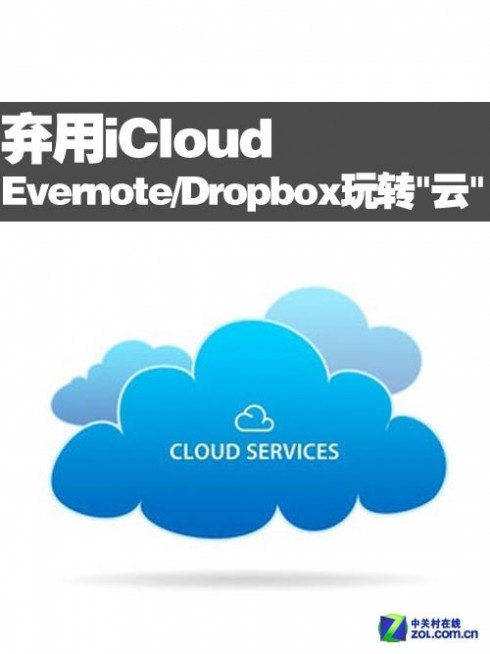
Evernote和Dropbox玩转云同步
其实手机端软件发展到现在已经有很多出色的云端同步工具来发挥作用了。它们能够实现的功能和iCloud差不多,甚至比iCloud更强,但弊端是需要多 个软件同时发挥作用,但优势很明显,你不再需要全套苹果的东西,只要你有个PC、Android平板、任意系统的智能手机,就可以实现类似的效果了。
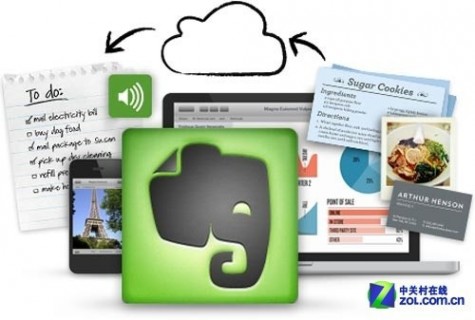
Evernote

Dropbox
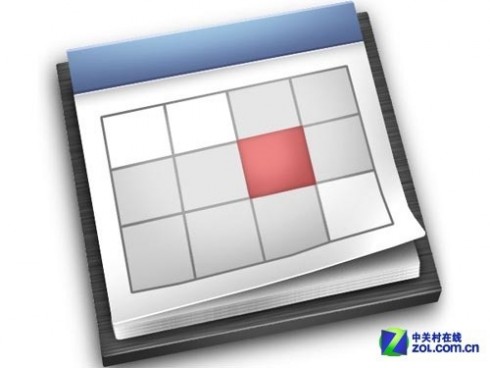
我们将要利用到的工具一共有3个——Evernote、Dropbox以及谷歌日历
我们将要利用到的工具一共有3个——Evernote、Dropbox以及谷歌日历,分别对应小文件(文档)、照片、以及日程。这些软件在 Android、iOS甚至Windows Phone平台都有对应的软件,即便没有,你也可以用手机浏览器直接登录web端来进行操作。
小文件帮手Evernote
这是我最喜欢的软件之一,强烈建议安装客户端版(因为客户端版在PC上面有非常多的插件),而不要使用网页web端(应急时候例外)。Android手机可以直接在市场里面搜到evernote软件下载,苹果手机也可以在App Store里面免费下到。
需要注意的是,Evernote免费账户是有容量限制的,不过如果只用来存储文档的话,容量是绝对够用的。如果对容量比较有需求的用户,可以通过信用卡购买官方的升级服务。

Evernote用好了非常有用
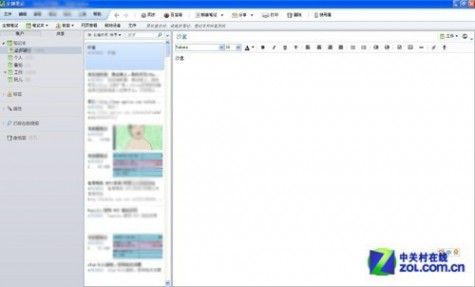
PC端Evernote界面
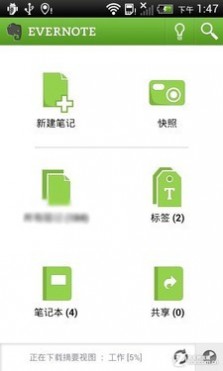
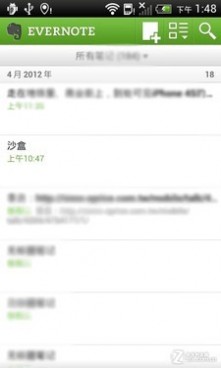
Android手机端Evernote界面
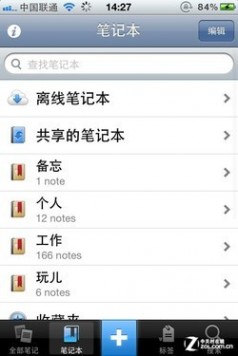
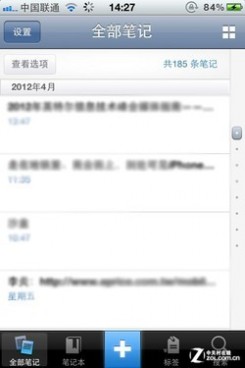
iOS端的Evernote应用界面
1、碎片时间记录灵感
我们无论是在哪里,经常是会产生一些碎片的灵感的,手机这时候就可以发挥便携的特性,将灵感记录下来。Evernote最大的功能就是允许这些灵感直接保 存在Cloud云端,这样一旦你找到个办公室坐下来,或者是在闲暇时候,就可以通过智能终端(PC、平板、手机均可)查看自己的这些灵感,并将它们串成 线。
Evernote具备良好的编辑界面,而且充分利用了各个系统的特性,让我们能够最快去记录下自己的灵感。例如Android客户端可以在桌面防止“+” 号插件,直接按这个就可以添加笔记。即便当前网络环境不好也没关系,随后有网络的时候,这些笔记会排队进行同步。Evernote支持文字笔记、图片笔 记、声音笔记,甚至支持离线笔记本搜索,比iCloud中的“备忘录”应用不知道强了多少倍。。。
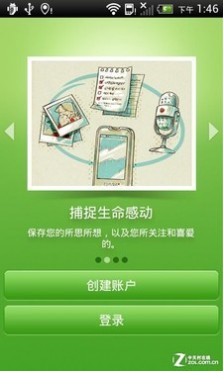
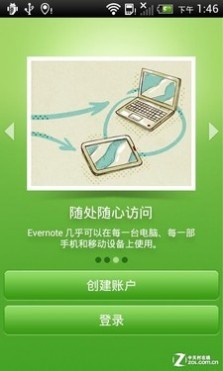
捕捉灵感的好工具
2、浏览器剪切
这点就具体到了办公或者娱乐的时候,看到有价值、有意思的内容,可以按下PC端的快捷键(Windows+A键)截取这些内容,它们会被自动发送到Evernote云端服务器,省去了用户自行复制粘贴或者保存上传的繁琐,这点要比iCloud强很多。

各种快捷键可以让你方便剪切有价值内容到云端
3、工作文档导入、随时办公
应用在办公上,Evernote能发挥和iCloud一样的作用。无论是做什么类型的工作,相信平时都会有很多的资料和文档信息,有时候需要带回家做,或 者出差时候做,利用Evernote,你可以将这些资料直接上传到Cloud服务器,稍后就可以用PC下载,继续完成办公。最大的优势在 于,Evernote是跨多个平台的,而且可以用浏览器登录,基本是有网络就能用,非常方便。

文档导入很方便
4、Read it later
包括了上面的浏览器内容收集,以及平时利用各种客户端阅读时候遇到的“没时间阅读”或者是“精华类”文章,我们可以灵活地将它们发送到Evernote服务器,方便在有时间有精力的情况下详细阅读的。

通过这个Chrome浏览器插件,可以充分利用Evernote随时随地剪辑精华文章的特性
日常照片等大文件同步工具Dropbox(以下以Android手机为例)
1、日常“必须文件”云端保存
前面已经说过,像一些比较常用的文档我们可以存在Evernote里面,但是会面临一个问题,第一是Evernote中的旧文档会被不但增加的新文档所淹没;第二是Evernote更适合小型文档文件存储。
这个时候我们就要借助Dropbox来存储一些比较大的文件,例如PPT文档、音乐片段等。

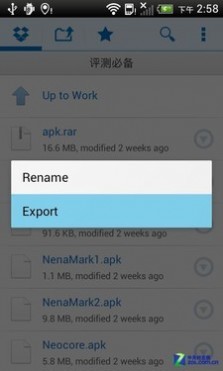
可以将日常使用的文件直接保存在云端,并支持导出操作
2、照片同步
不过我感觉Dropbox最适合的就是存储照片了。因为传统用法上我们用手机拍完照片后想要导入电脑必须用读卡器或者数据线,导入平板就更麻烦了。但是在 Dropbox帮助之下,拍完的照片可以多选后很快手动上传到网络端,之后自动同步到其他智能终端上的Dropbox软件上,比较方便好用。
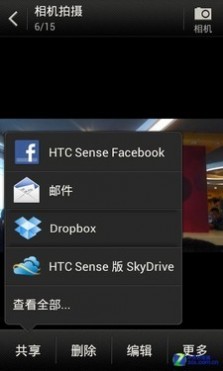
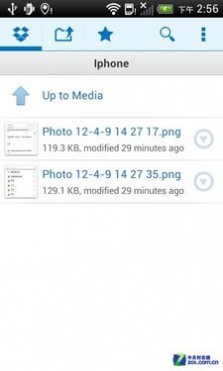
Android天生的分享特性可以让上传照片变得非常容易
3、自动同步
苹果宣传iCloud用的很大一个噱头就是自动同步,跨平台云端存储工具Dropbox也具有类似的能力。只要在设置中开启,就可以自动将手机拍摄的照片 和视频同步到Dropbox服务器。Dropbox很贴心地有流量保护设置项,可以只通过Wi-Fi同步照片,防止不必要的扣费。
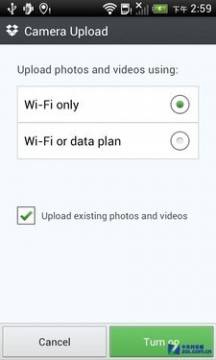
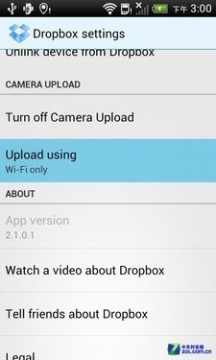
可以根据需要开启照片自动同步
谷歌日历
谷歌日历在电脑端更多我们用的是web端(比较方便快捷,同样支持键盘快捷键),在手机端一般自带的日历服务可以满足需要,建议在Android手机和 iPhone上面都使用微软的Exchange ActiveSync服务,实时推送更新,非常好用。(谷歌日历地址:https://www.google.com/calendar /render?tab=wc)
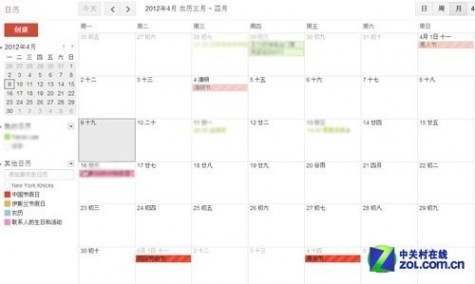
PC端可以使用web版谷歌日历,支持键盘快捷键
为了实现完善的提醒效果,首先需要在谷歌日历的设置端开启通知提醒(推荐短信),经测试可以完美支持中国手机号码,且效果不错。
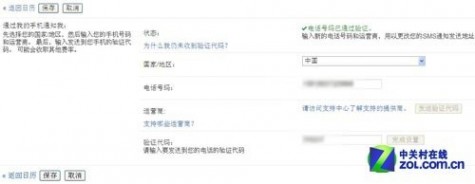
通知提醒支持短信
有PC的时候,可以很方便进行管理,规划好了日程,如果你在手机上绑定有Exchange Gmail服务,日程可以直接推送到手机上(需要开启数据网络)。即使数据网络关闭,也可以通过短信接收到谷歌的短信日程提醒,这也是替代苹果的 iCloud提醒云服务的最好方案之一了。
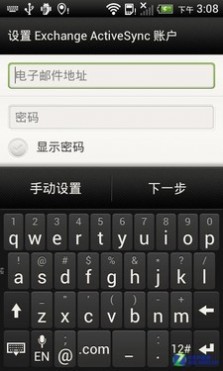
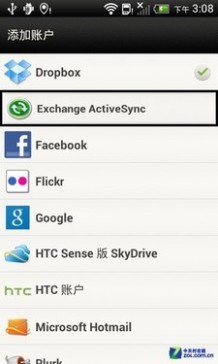
借助Exchange服务,手机日历可以实时保持最新状态
苹果确实很擅长将概念性的东西以更贴近消费者的产品直接带到面前,但同时带来的还有自己设置的条条框框。其实云服务的门槛并不一定要像苹果划定的这样,只 要你有一部能上网的智能手机,一台智能平板或者PC,一样可以体验到功能同样丰富、甚至更丰富、更开放的云同步服务。总有一天,U盘会消失、各种个人存储 介质的作用会被弱化,一端(终端)一云足矣,至少现在,我们已经可以开始享受这种乐趣了,不是吗?
本文标题:云同步-云同步,我有新招61阅读| 精彩专题| 最新文章| 热门文章| 苏ICP备13036349号-1